
PPT怎么用一個圖形去剪除?
1、新建一個PPT,并打開。
2、在菜單欄中選擇【文件】-【選項】。
3、在整個頁面的右下方找到并選擇新建選項卡,為了方便讀者理解,這里將新的選項卡重命名為新功能,將新建組重命名為剪除。
4、找到“從下列位置選擇命令”-點擊下拉箭頭-【所有命令】。
5、拉動從下列位置選擇命令下面的滾動條,找到【形狀減除】-再選擇位于右側主選項卡下方新建的新功能下方的【剪除】-【添加】。
6、在菜單欄中找到插入,然后插入兩個圓形(其他任何形狀都可以,這里只是用這兩個圓形進行舉例說明),如圖所示疊放在一起。
7、先選擇需要被剪除的圖形,再選擇去剪除的圖形,再在菜單中找到【新功能】-【形狀剪除】。
8、需要的圖形就生成了,再改變圖形的邊框線和填充顏色,對圖形進行美化一下。如果還需要在這個圖形的基礎上再次進行剪除,則再插入需要的形狀,按同樣的方法去剪除。
PPT尾頁怎么做?
1.首先,創(chuàng)建一個空白的ppt文件。
2.然后插入準備好圖片素材。
3.點擊上方菜單欄中的【插入】>【圖片】,然后選擇下載好的圖片素材。
4.設置對齊方式。
5.一般的操作是先設置頂端對齊,再設置左對齊。
6.操作方法:點擊圖片【格式】>【對齊】>【頂端對齊】,然后再點擊【格式】>【對齊】>【左對齊】。
7.調整圖片大小。
8.點擊圖片右下方的標志,拖動到空白頁面的右下邊使其完全填充。再使用【裁剪】進行適當調整。另外,若要使圖片不變形需要在拖動的同時按下shift鍵。
9.插入文本框并調整好位置。
10點擊【插入】>【文本框】>【橫向文本框】,文本內容輸入“THANKS”“謝謝觀賞”等。
11.文字的字體設置為“微軟雅黑”,大小設置為“54號”,對齊方式為“上下居中,左右對齊”。
















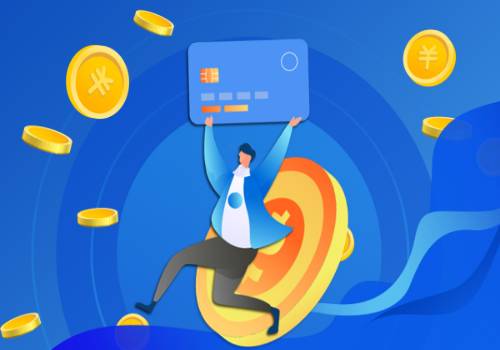



 營業(yè)執(zhí)照公示信息
營業(yè)執(zhí)照公示信息